Jak korzystać z dodatku Wizualizator danych dla programu Excel do tworzenia schematów blokowych
Microsoft Excel świetnie nadaje się do liczb, z pewnością wykonuje tę pracę naprawdę dobrze. Ale jeśli chcesz zaprezentować swoje dane w atrakcyjny sposób, który pozwoli Ci łatwo je zwizualizować i przeanalizować, to ten niesamowity produkt może brakować niektórych funkcji. Wymaga to pewnego wsparcia — wypróbuj dodatek Wizualizator danych(Data Visualizer add-in) dla programu Excel.
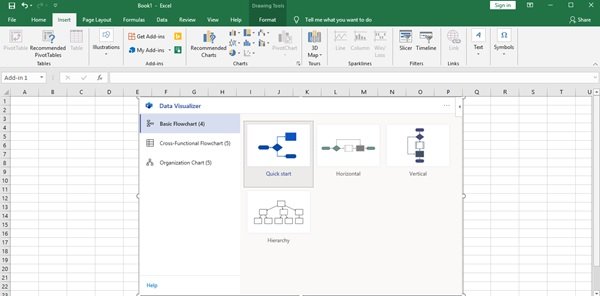
Dodatek Wizualizator danych(Data Visualizer) dla programu Excel(Excel) to nowe ramię programu Excel(Excel) , które umożliwia konwersję arkusza programu Excel 365(Excel 365) na diagram programu Visio . (Visio)Ten dodatek umożliwia użytkownikom automatyczne tworzenie wysokiej jakości schematów blokowych, schematów blokowych współzależności funkcjonalnych i schematów organizacyjnych — wszystkich kształtów, połączeń i łączy danych — na podstawie danych w tabelach programu Excel . (Excel)Użytkownicy nie będą musieli kupować Visio , aby korzystać z wizualizatora danych Microsoft Visio(Microsoft Visio Data Visualizer) w jego prostej formie, wystarczy Excel 365 dla Windows/Mac lub Online. To ciekawe narzędzie, które warto wypróbować, jeśli często tworzysz schematy blokowe lub diagramy.
Wszystko, czego potrzebujesz, aby rozpocząć, to subskrypcja usługi Office 365 — dodatkowa subskrypcja programu Visio (Visio)NIE(NOT) jest wymagana.
Dodatek do wizualizacji danych dla programu Excel
Wizualizator danych(Data Visualizer) wykorzystuje to, co najlepsze w programach Excel(Excel) i Visio ; wprowadzasz dane do skoroszytu programu Excel(Excel) , a program Visio automatycznie tworzy diagram. Każda osoba posiadająca subskrypcję usługi Office 365 może używać dodatku Wizualizator danych(Data Visualizer) do tworzenia diagramów programu Visio(Visio) ; używać bazowych danych programu Excel(Excel) do modyfikowania diagramów; oraz przeglądać, drukować i udostępniać diagramy.
To narzędzie jest alternatywą dla opcji diagramów dostępnych już w pakiecie Office(Office) , które oferują ograniczone opcje i mogą być dość denerwujące.
Twórz schematy blokowe(Create Flowcharts) i schematy organizacyjne w (Organizational)programie Excel(Excel)
Dodatek Wizualizator danych(Data Visualizer) dla programu Excel(Excel) jest dostępny dla:
- Excel w systemie Windows
- Excelon Mac i
- Excel dla sieci Web z kontem służbowym lub szkolnym
Aby zainstalować Wizualizator danych(Data Visualizer) na dowolnym z powyższych, musisz wykonać następujące kroki:
1] Otwórz „ Excel” i utwórz nowy „ Pusty”(Blank’) skoroszyt
2] Kliknij „ Wstaw”,(Insert’) a następnie „ Pobierz dodatki(Get Add-ins) ”
3] W sklepie z dodatkami pakietu Office(Office Add-ins Store) wyszukaj „Visio Data Visualizer ” i naciśnij przycisk „ Dodaj(Add) ”.
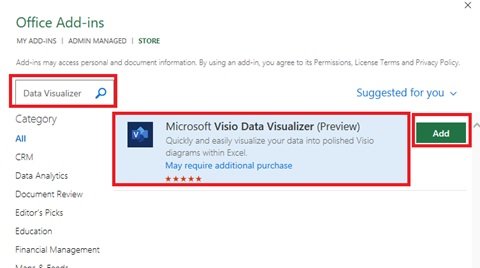
4] Teraz „Zaloguj się”(‘Sign In’) przy użyciu konta powiązanego z Office 365 subscription/Microsoft 365 work/ school account.
Uwaga(Note) : Do korzystania z dodatku nie jest wymagana subskrypcja programu Visio . (Visio)Jeśli jednak masz odpowiednią licencję programu Visio , wybierz opcję „ (Visio)Zaloguj się”,(Sign In’) w przeciwnym razie „ Zaloguj się później”(Sign in later’) . W tym przypadku będzie kilka funkcji, które zostaną odblokowane dopiero po zalogowaniu.
Twórz(Create) diagramy/schematy blokowe z danych w Excelu(Excel)
Dodatek Wizualizator danych(Data Visualizer) dla programu Excel(Excel) jest zasilany z różnych edytowalnych tabel przykładowych danych w programie Excel(Excel) . Obecnie (Currently)Wizualizator danych(Data Visualizer) oferuje trzy typy opcji diagramów, w tym podstawowy schemat blokowy(Basic Flowchart) , schemat blokowy współzależności funkcjonalnych(Cross-Functional Flowchart) i schemat organizacyjny(Organization Chart) . Te próbki są świetne, aby pomóc Ci zacząć, pozwalają użytkownikom:
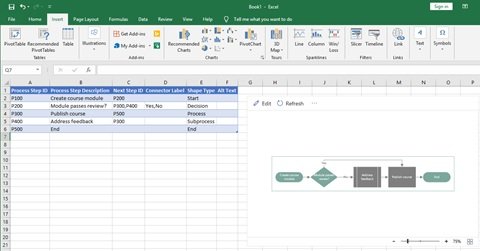
- Dodaj etapy procesu
- Modyfikuj złącza
- Utwórz zależności
- Wstaw właścicieli
- I wiele więcej
Ten przykładowy arkusz to tylko punkt wyjścia. Możesz dodać więcej wierszy, zmienić typy kształtów(Shape Types) i zamienić je. Jest o wiele więcej możliwości.
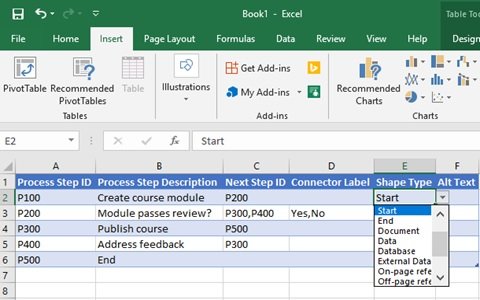
Możesz nawet rozszerzyć ten arkusz, dodając więcej kolumn. Te kolumny nie zmieniają podstawowego diagramu programu Visio(Visio) , ale umożliwiają przyswojenie arkusza roboczego do szerszej analizy.
Użytkownicy mogą łatwo zastąpić przykładowe dane własnymi i po zakończeniu – wystarczy nacisnąć „ Odśwież diagram(Refresh Diagram) ”, aby zobaczyć, jak zmiany są zsynchronizowane z diagramem połączonym z danymi dokładnie w arkuszu Excel .
Przeglądaj(View) , drukuj i udostępniaj swoje diagramy/schematy
Ponieważ diagramy programu Visio(Visio) są tworzone online ( domyślnie zapisywane w OneDrive lub SharePoint ) — wyświetlanie, drukowanie i udostępnianie innym użytkownikom (SharePoint)Office 365 staje się niewyobrażalnie proste. Za każdym razem, gdy chcesz otworzyć diagram w Visio dla sieci Web, wybierz opcję Otwórz w sieci Web(Open in web) z wielokropka (•••) na pasku menu dodatku.
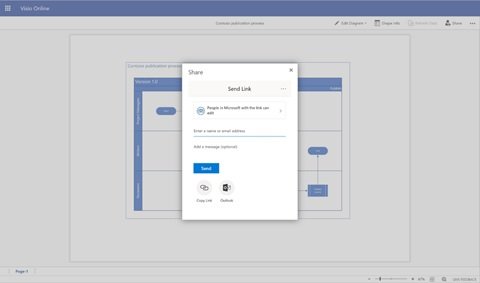
Uwaga(Note) : jeśli nie jesteś jeszcze zalogowany, zostanie wyświetlony monit o zalogowanie się przy użyciu konta służbowego Microsoft 365 lub Office 365 . Wybierz Zaloguj się(Sign in) , a następnie Zezwól lub Zaakceptuj(Allow or Accept) wszelkie monity o pozwolenie.
Po utworzeniu pliku programu Visio(Visio File) wybierz opcję „ Otwórz plik”(Open File’) . Stąd:
- Aby wydrukować(To print) — w Visio dla sieci Web wybierz wielokropek (. . .) > Print , aby wydrukować diagram.
- (To share)Udostępnianie — wybierz przycisk „Udostępnij”(‘Share’) , aby utworzyć łącze lub wprowadzić adresy e-mail osób, którym chcesz udostępnić .
Dostosuj(Customize) i edytuj diagramy/schematy blokowe za pomocą dodatku Data Visualizer
Przycisk „ Edytuj”(Edit’) nie działa w przypadku osób, które nie mają oddzielnej pełnej licencji programu Visio . (Visio)Bez licencji Visio utkniesz przy oryginalnym schemacie kolorów, a dostosowania są ograniczone.
Z licencją Visio Online — plan 1 lub Visio Online — plan 2 użytkownicy mogą dużo zrobić ze swoimi diagramami Wizualizatora(Visualizer) danych i uatrakcyjnić prezentacje. Mogą dodawać tekst lub obrazy, stosować motywy projektowe i wprowadzać inne modyfikacje, aby dostosować diagramy w programie Visio(Visio) lub Visio Online .
Podsumowanie(The Bottom line) — jedyne możliwe zmiany diagramu pochodzą z arkusza źródłowego, chyba że masz dostęp do pełnej wersji programu Visio.(The only diagram alterations possible are from the source worksheet unless you can access the full Visio version.)
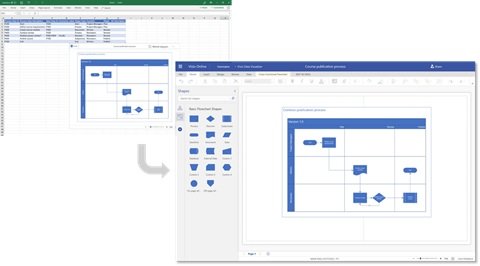
Pomoc wsparcie
Użytkownicy mogą uzyskać dodatkową pomoc i wysłać swoją opinię bezpośrednio do firmy Microsoft(Microsoft) z dodatku, klikając wielokropek i klikając opcję „ Pomoc”(Help’) lub „ Prześlij opinię”(Send feedback’) .
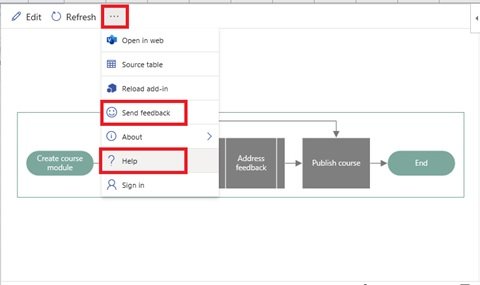
(Data Visualizer)Warto wypróbować dodatek Data Visualizer do programu Excel !(Excel)
Powinieneś wypróbować dodatek Visio Data Visualizer(Visio Data Visualizer Add-In) dla programu Excel(Excel) . Otwórz przykładowy arkusz i pobaw się schematami blokowymi, aby zobaczyć, jak wszystko działa.
Źródło(Source) : Microsoft.com .
Related posts
Jak korzystać z funkcji automatycznego typu danych w programie Excel?
Jak korzystać z funkcji Wstaw dane z obrazu w programie Excel?
Jak zmienić nazwę serii danych na wykresie lub wykresie programu Excel
Pobierz bezpłatne szablony Word, Excel, PowerPoint, Access, Visio
Użyj PDF Data Connector w programie Excel, aby zaimportować dane PDF do arkusza kalkulacyjnego
Wyśrodkuj dane arkusza roboczego w programie Excel do drukowania
Jak wydrukować wybrane komórki w Excelu lub Arkuszach Google na jednej stronie?
Jak stworzyć wykres radarowy w Windows 11/10?
Jak korzystać z funkcji DCOUNT i DCOUNTA w programie Excel?
Jak scalić dane w wielu plikach Excel
Użyj Excela jako narzędzia do kopiowania danych z sieci
Jak policzyć liczbę wpisów Tak lub Nie w Excelu?
Jak scalić i rozłączyć komórki w programie Excel
Pobierz dane Excela bezpośrednio ze strony internetowej
Jak korzystać z funkcji DGET w programie Excel?
Excel, Word lub PowerPoint nie mogły się ostatnio uruchomić
Napraw pobieranie danych. Poczekaj kilka sekund i spróbuj ponownie wyciąć lub skopiować błąd w programie Excel
Jak korzystać z funkcji WYBIERZ w programie Excel
Jak tworzyć i używać kontrolek formularzy w programie Excel
Jak korzystać z funkcji Rept w programie Excel
